विंडोज 11 एक्टिवेशन डायलॉग के बाद इसके ट्रबलशूटर को भी नया डिजाइन मिल गया है
इससे पहले बिल्ड 25281 में, Microsoft ने "उत्पाद कुंजी दर्ज करेंविंडोज 11 के लुक और फील को मैच करने के लिए एक नए डिजाइन के साथ विंडो। देव चैनल में सबसे हालिया रिलीज, 25295 का निर्माण करें, एक और डिज़ाइन परिवर्तन जोड़ता है, जो फिर से सक्रियण प्रणाली से संबंधित है। एक्टिवेटर ट्रबलशूटर को आखिरकार धाराप्रवाह डिजाइन के नवीनतम संस्करण के साथ अपडेट किया गया है।
यहां बताया गया है कि वर्तमान संस्करण कैसा दिखता है। यह विंडोज 8 और विंडोज 10 से अब की पुरानी शैली को बरकरार रखता है।

नीचे दिए गए स्क्रीनशॉट में आप उसी समस्या निवारक का आधुनिक संस्करण देख सकते हैं।
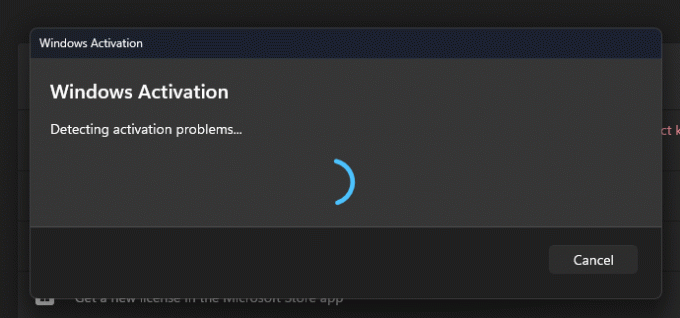
नया डिज़ाइन ओएस में छिपा हुआ है, पारंपरिक रूप से वर्क-इन-प्रोग्रेस सुविधाओं के लिए। यदि आप इसे अभी आज़माना चाहते हैं, तो आपको ViVeTool का उपयोग करना चाहिए। बस नीचे दिए गए चरणों का पालन करें।
विंडोज 11 में नए एक्टिवेशन ट्रबलशूटर को सक्षम करें
- विवेटूल डाउनलोड करें गिटहब से और इसकी फाइलों को सी: \ vivetool फ़ोल्डर।
- राइट-क्लिक करें शुरू टास्कबार में मेनू बटन (या दबाएँ जीतना + एक्स), और चुनें टर्मिनल (व्यवस्थापक) मेनू से।
- में या तो पावरशेल या सही कमाण्ड टर्मिनल के टैब पर, निम्न आदेश टाइप करें और चलाएँ। प्रेस प्रवेश करना उनमें से प्रत्येक को निष्पादित करने के बाद।
c:\vivetool\vivetool/सक्षम/आईडी: 36390579सी: \ vivetool \ vivetool / सक्षम / आईडी: 42739793
- विंडोज 11 को पुनरारंभ करें।
पूर्ण! आप निम्न पूर्ववत आदेश चलाकर परिवर्तन को पूर्ववत कर सकते हैं:
c:\vivetool\vivetool/अक्षम/आईडी: 36390579सी: \ vivetool \ vivetool / अक्षम / आईडी: 42739793
आपको बस इतना करना है कि अक्षम के साथ सक्षम को प्रतिस्थापित करना है, और कमांड जोड़ी को प्रशासक के रूप में चलाना है। यह समस्या निवारक के क्लासिक स्वरूप को पुनर्स्थापित करेगा।
आखिरकार यह विंडोज 11 की स्थिर रिलीज के लिए अपना रास्ता बना लेगा, इस साल इसकी सबसे अधिक संभावना है।
के जरिए फैंटम ऑफ अर्थ
यदि आपको यह लेख अच्छा लगा हो तो कृपया नीचे दिए गए बटनों का उपयोग करके इसे साझा करें। यह आपसे बहुत कुछ नहीं लेगा, लेकिन यह हमें बढ़ने में मदद करेगा। आपके समर्थन के लिए धन्यवाद!
विज्ञापन



